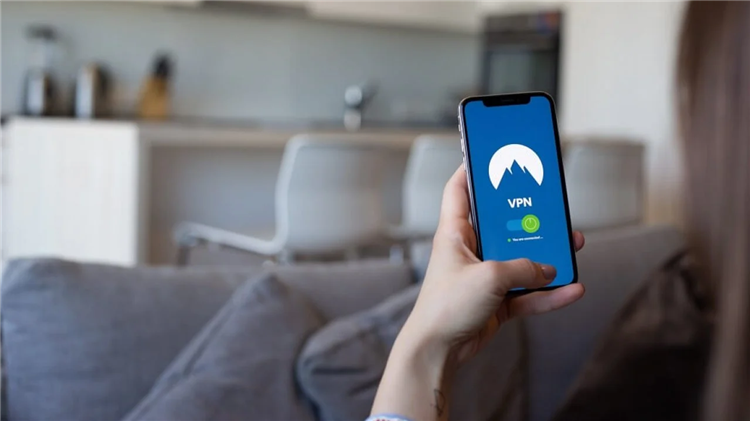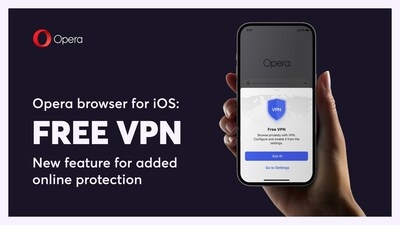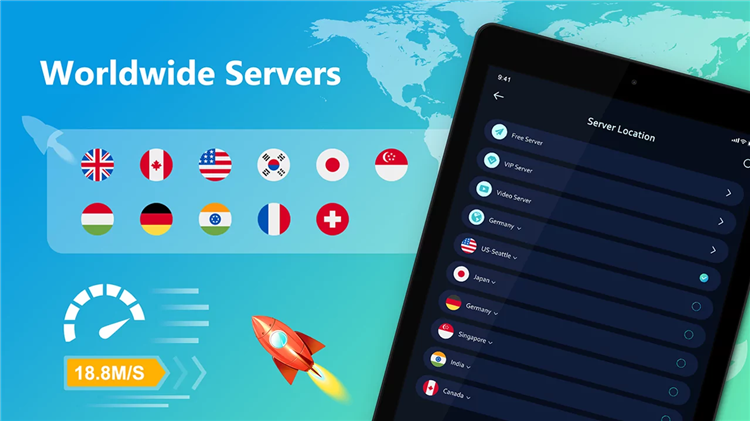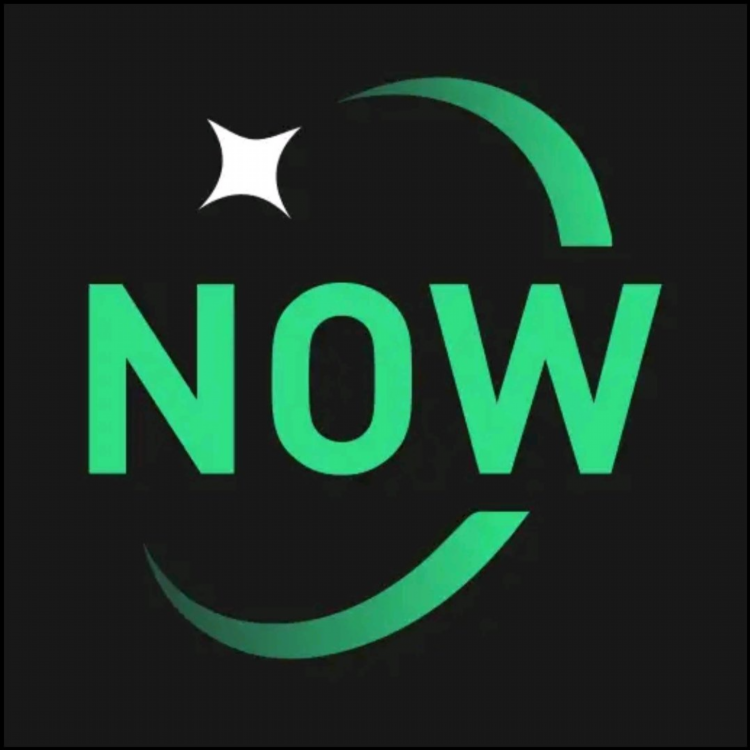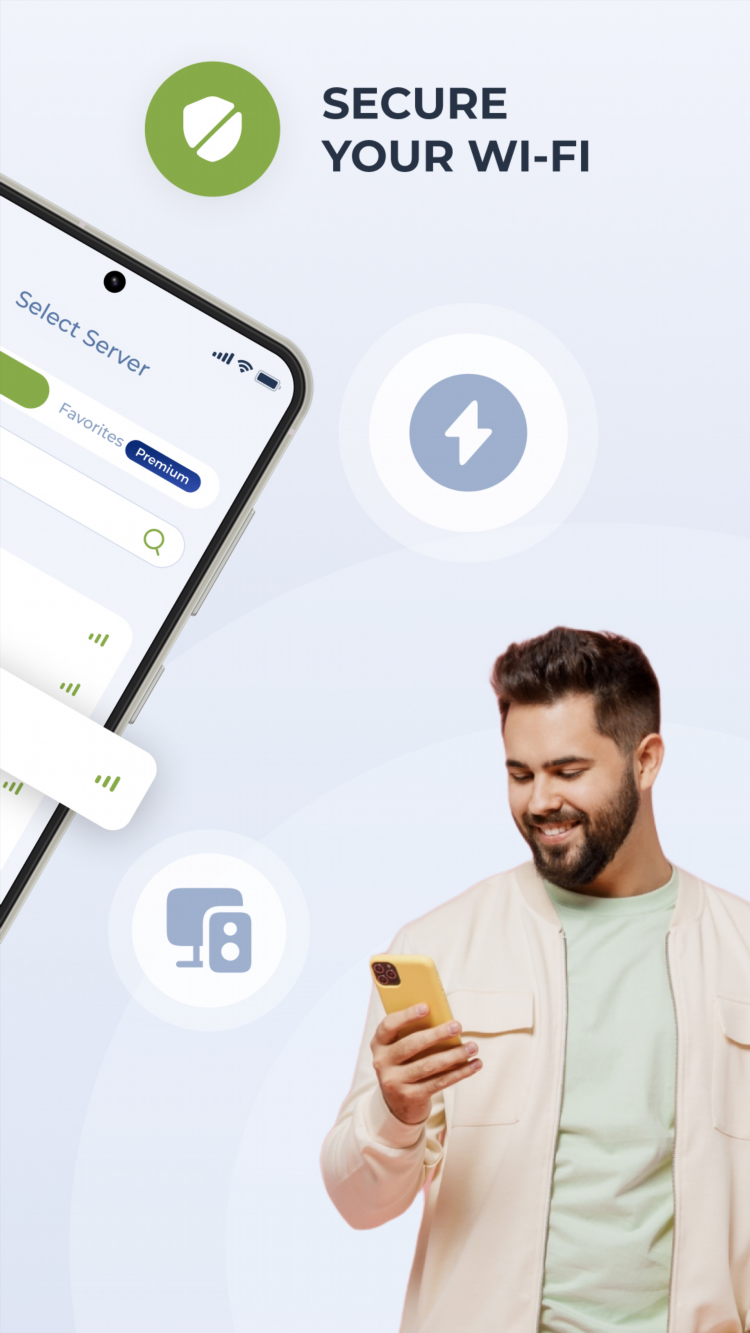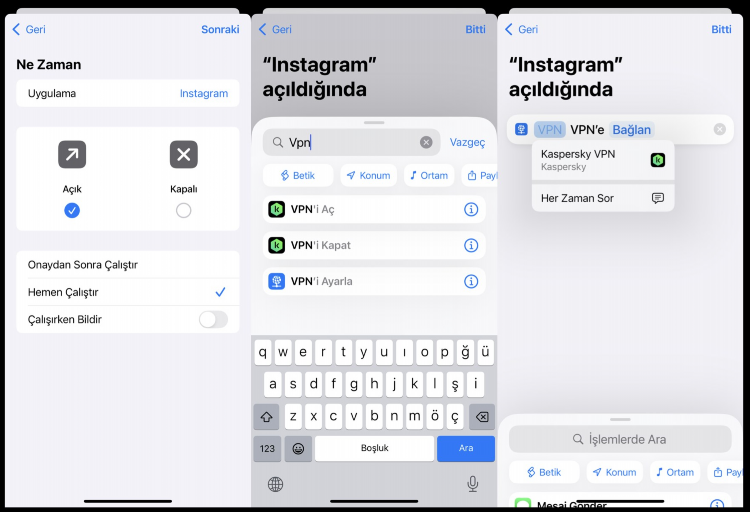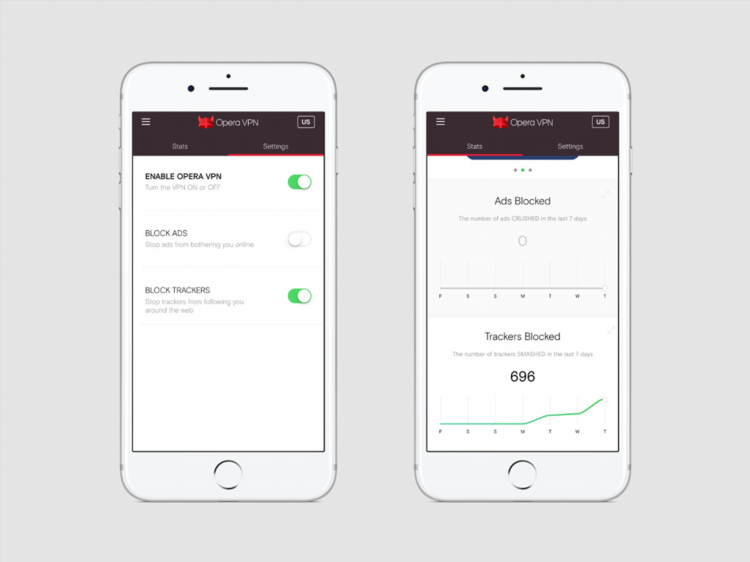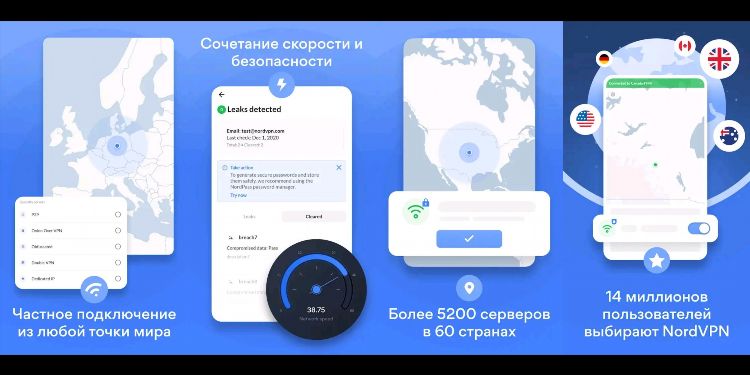
Как включить VPN на компе
Использование VPN (Virtual Private Network) на компьютере является важным инструментом для повышения конфиденциальности и безопасности при работе в интернете. Эта технология позволяет скрывать реальный IP-адрес пользователя и шифровать данные, что делает интернет-соединение более защищённым. В этой статье рассмотрим, как включить VPN на компьютере, с учётом различных операционных систем и методов настройки.
Что такое VPN и зачем он нужен
VPN представляет собой технологию, которая позволяет установить защищённое соединение между вашим устройством и интернетом. Это соединение скрывает ваш реальный IP-адрес, а также шифрует передаваемые данные. VPN используется для:
-
Защиты данных при подключении к общедоступным сетям Wi-Fi.
-
Обхода географических ограничений на контент.
-
Увеличения конфиденциальности при серфинге в интернете.
-
Защиты от слежки и утечек личной информации.
Для того чтобы включить VPN на компьютере, необходимо воспользоваться либо встроенными средствами операционной системы, либо установить сторонние программы, предлагающие больше функционала и возможностей.
Как включить VPN на Windows
Включение VPN на операционной системе Windows может быть выполнено с помощью встроенного инструмента или с помощью сторонних программ. Рассмотрим оба варианта.
Использование встроенного VPN-клиента в Windows 10 и 11
Windows 10 и 11 предлагают встроенную поддержку VPN, что позволяет пользователям настроить подключение без установки сторонних приложений.
-
Откройте меню «Пуск» и выберите «Настройки».
-
Перейдите в раздел «Сеть и интернет».
-
В левом меню выберите «VPN».
-
Нажмите на кнопку «Добавить VPN-соединение».
-
Введите необходимые данные:
-
Поставщик VPN: выберите «Windows (встроенный)».
-
Имя подключения: введите любое название для вашего подключения.
-
Сервер: укажите адрес сервера, предоставленный вашим VPN-поставщиком.
-
Тип VPN: выберите тип VPN, в зависимости от протокола, поддерживаемого вашим провайдером (например, L2TP/IPsec, IKEv2).
-
Имя пользователя и пароль: введите логин и пароль, предоставленные вашим VPN-поставщиком.
-
-
После ввода всех данных нажмите «Сохранить».
-
Чтобы подключиться, выберите созданное VPN-соединение и нажмите «Подключиться».
Использование сторонних VPN-программ
Если встроенные инструменты не удовлетворяют ваши требования, можно установить сторонние VPN-клиенты. Наиболее популярные программы для подключения к VPN включают:
-
NordVPN.
-
ExpressVPN.
-
CyberGhost.
-
Surfshark.
Для установки и подключения с использованием сторонней программы необходимо выполнить следующие шаги:
-
Скачайте и установите выбранную VPN-программу с официального сайта.
-
Откройте приложение и войдите в свою учётную запись.
-
Выберите сервер, к которому хотите подключиться.
-
Нажмите на кнопку «Подключиться».
В большинстве случаев сторонние приложения предлагают более широкий выбор серверов и дополнительных настроек безопасности, таких как защита от утечек DNS и автоматическое подключение при запуске компьютера.
Как включить VPN на Mac
Включение VPN на Mac осуществляется через системные настройки или с помощью сторонних программ. Рассмотрим оба варианта.
Настройка VPN через системные настройки
-
Перейдите в меню «Системные настройки» и выберите «Сеть».
-
Нажмите на кнопку «+» в нижней части списка сетевых подключений.
-
В появившемся окне выберите тип соединения «VPN».
-
Введите название соединения и сервер, предоставленный вашим VPN-поставщиком.
-
Введите логин и пароль для подключения.
-
Нажмите «Создать» и затем «Подключить».
Использование сторонних VPN-программ
Для подключения через стороннюю программу на Mac необходимо:
-
Скачайте и установите приложение выбранного VPN-поставщика.
-
Откройте приложение и войдите в свою учётную запись.
-
Выберите нужный сервер и нажмите «Подключиться».
Подобные приложения обычно предлагают дополнительные функции, такие как настройка автоматического подключения и возможность выбора протокола безопасности.
Как включить VPN на Linux
Настройка VPN на Linux требует немного больше технических знаний, так как процесс может отличаться в зависимости от дистрибутива. Рассмотрим общий процесс для популярного дистрибутива Ubuntu.
-
Откройте меню настроек и перейдите в раздел «Сеть».
-
Нажмите на кнопку «+», чтобы добавить новое соединение.
-
Выберите тип соединения «VPN» и введите данные, предоставленные вашим VPN-поставщиком (адрес сервера, тип VPN, логин и пароль).
-
Сохраните настройки и подключитесь.
Для пользователей других дистрибутивов процесс может немного отличаться, но принцип настройки остаётся аналогичным.
Какие протоколы VPN следует выбирать
При настройке VPN важно выбрать подходящий протокол, который будет использоваться для подключения. Наиболее распространённые протоколы:
-
OpenVPN — один из самых безопасных и популярных протоколов.
-
IKEv2/IPsec — часто используется для мобильных устройств, обеспечивает высокую скорость и стабильность соединения.
-
L2TP/IPsec — хорош для обхода ограничений, но менее безопасен, чем OpenVPN.
-
PPTP — устаревший протокол, не рекомендуется из-за низкой безопасности.
Рекомендуется использовать OpenVPN или IKEv2/IPsec, так как они предлагают лучший баланс между безопасностью и производительностью.
Преимущества и недостатки использования VPN
Преимущества
-
Защита от кибератак и слежки.
-
Обход географических ограничений.
-
Повышение конфиденциальности при использовании открытых сетей Wi-Fi.
Недостатки
-
Некоторая потеря скорости интернет-соединения из-за шифрования.
-
Не все VPN-сервисы одинаково безопасны, важно выбирать проверенных провайдеров.
FAQ
1. Как часто нужно включать VPN?
VPN следует включать всегда, когда вы используете общедоступные сети Wi-Fi или хотите защитить свою конфиденциальность. Лучше использовать его на постоянной основе для максимальной безопасности.
2. Можно ли использовать бесплатный VPN?
Существуют бесплатные VPN-сервисы, но они часто имеют ограничения по скорости, безопасности и количеству доступных серверов. Для обеспечения высокой безопасности и конфиденциальности рекомендуется использовать платные VPN-сервисы.
3. Как настроить VPN на роутере?
Для настройки VPN на роутере необходимо зайти в настройки маршрутизатора, найти раздел VPN и ввести данные, предоставленные вашим VPN-поставщиком. Этот способ позволит подключить VPN для всех устройств, подключённых к роутеру.
4. Как включить VPN для конкретного приложения?
Некоторые VPN-сервисы предлагают возможность настройки приложения для использования VPN-соединения. Для этого нужно выбрать нужное приложение в настройках VPN-клиента и разрешить его подключение через VPN.
5. Могу ли я использовать один VPN-аккаунт на нескольких устройствах?
Большинство платных VPN-поставщиков позволяют использовать один аккаунт на нескольких устройствах одновременно. Однако точное количество устройств зависит от условий подписки.